|
Sexy
Jeans

(Résultat réduit)
Pour visualiser en grandeur réelle, cliquer sur le tag.
Attention
Ce tag fait plus de
550ko à 850 pixels de
Largeur
|
Ce tutoriel est une
traduction d'une création originale de Jana Saucedo
dont j'ai obtenu la permission
et
l'exclusivité pour la traduire.
Il est
strictement interdit
de copier cette traduction, de la distribuer sur le Net sans ma
permission écrite et/ou d'afficher votre résultat sur le Net
sans y inclure le lien original de Jana et le lien
de cette traduction.
Merci de respecter notre
travail.
Pour visiter son site, cliquez
ici
Thank you Jana for giving me the permission to translate your
tutorial.
La création de cette traduction a été réalisée avec PSPXII.
Filtres
* penta.com
* Alien Skin Xenofex 2
Pour télécharger ces filtres, cliquez ici
Installer les filtres dans le répertoire Plugins de votre choix
Matériel
* Tubes - Masque - Police - Presets pour Filtre personnalisé
Placer le matériel dans les répertoires de votre choix.
Placer le fichier Preset_UserDefinedFilter_Emboss_3.PspScript
dans le répertoire Paramètres par défaut de votre PSP
Les tubes inclus dans le fichier Matériel sont des créations de
Magie
et
Sharlimar
Le masque est une création de
Sharlimar
Note de la traductrice
Les tubes que j'ai utilisé pour le résultat de ma traduction
sont des créations de
Karine Dreams et Filly
Ils ne sont pas inclus dans le fichier Matériel.
Merci à vous tous pour votre magnifique travail. :)
** Les calques de certains tubes
sont invisibles afin
de réduire le poids du fichier Matériel.
Pour voir les tubes, enlever le X rouge dans la palette des
calques.
**
Il
est strictement interdit
d'enlever la signature, de renommer les tubes ou de redistribuer
les tubes sans l'autorisation écrite des créateurs de ces
tubes.
Merci de respecter leurs conditions d'utilisations.
Télécharger le matériel
ici
Attention
En cliquant sur le lien, vous
aurez une nouvelle fenêtre qui s'ouvrira.
Repérer dans la liste le fichier Matériel dont vous avez
besoin.
Cliquez dessus. Une autre fenêtre va s'ouvrir.
Dans le bas
de la fenêtre, cliquez sur Téléchargez.
Une autre fenêtre va s'ouvrir.
Il sera écrit "Télécharger"
Cliquez sur ce bouton. Une autre fenêtre s'ouvrira
Un décompte de 10 secondes apparaîtra.
Après ce décompte, le fichier sera disponible.
Cliquez sur "Cliquez ici pour télécharger le fichier" pour
télécharger le matériel
Préparation.
Ouvrir les tubes
À l'aide de la touche Shift et la lettre D de votre clavier,
faire une copie des tubes. Fermer les originaux
Ouvrir le fichier sdtMask164.jpg et le minimiser
Palette Styles et Textures
Couleur Premier plan = #323558
Couleur Arrière-plan = #6b7397
Ouvrir la fenêtre de configuration de la couleur Premier plan
Onglet Dégradé
Repérer le dégradé Premier plan-Arrière-plan
Style Linéaire - Angle à 0 - Répétitions à 1 - Inverser décoché
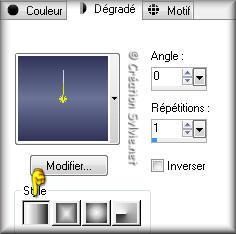
Vous êtes prêt alors allons-y. :)
|
Pour vous guider pendant la création de ce tag,
cliquer sur cette flèche avec le bouton gauche de la souris
et déplacer pour marquer votre ligne

|
Étape 1.
Ouvrir une nouvelle image de 850 x 650 pixels, fond
transparent
Outil Pot de peinture
Appliquer le dégradé dans la nouvelle image
Étape 2.
Réglage - Flou - Flou gaussien
Rayon à 8
Effet s- Modules externes - penta.com - jeans
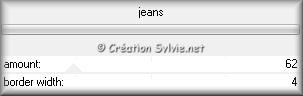
Effets - Filtre personnalisé
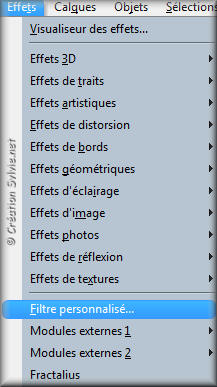
Dans la section Réglages, choisir Emboss_3
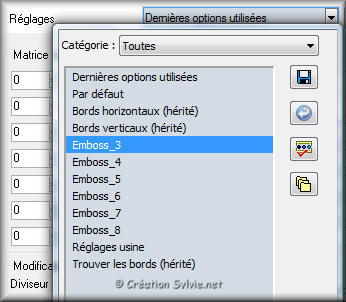
Cliquez sur Ok
Étape 3.
Calques - Nouveau calque raster
Outil Pot de peinture
Appliquer le dégradé dans le nouveau calque
Étape 4.
Calques - Nouveau calque de masque - À partir d'une image
Repérer le masque sdtMask164.jpg

Calques - Fusionner - Fusionner le groupe
Effets - Effets de bords - Accentuer
Effets - Filtre personnalisé
Même configuration que l'étape 2 (déjà en mémoire)
Image - Redimensionner
Décochez Redimensionner tous les
calques
Redimensionner à 118%
Effets - Effets 3D - Ombre de portée
1 ~ -1 ~ 80 ~ 5.00, couleur
Noire
Étape 5.
Outil Sélection - Rectangle
Dans la barre d'outils, cliquez sur l'icône Sélection personnalisée

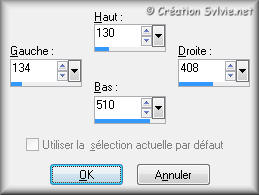
Garder la sélection
Étape 6.
Ouvrir le tube Tube1247_SAC_Perfekt_Body_8_08_sdt
Édition - Copier
Retourner à votre tag
Édition - Coller comme nouveau calque
Image - Redimensionner
Décochez Redimensionner tous les
calques
Redimensionner à 80%
Réglage - Netteté - Netteté
Placer à l'intérieur de la sélection
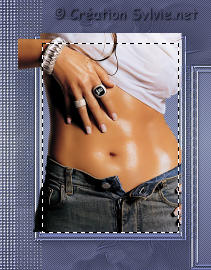
Sélections - Inverser
Presser la touche Delete (Suppr) de votre clavier
Sélections - Désélectionner tout
Effets - Effets 3D - Ombre de portée
2 ~ 2 ~ 80 ~ 5.00, couleur Noire
Étape 7.
Outil Sélection - Rectangle
Dans la barre d'outils, cliquez à nouveau sur l'icône Sélection personnalisée
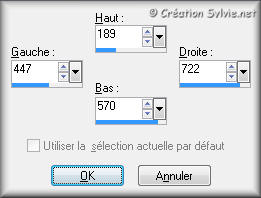
Garder la sélection
Étape 8.
Ouvrir le tube Terry_Eyecandy_Jan 08
Édition - Copier
Retourner à votre tag
Édition - Coller comme nouveau calque
Image - Redimensionner
Décochez Redimensionner tous les
calques
Redimensionner à 110%
Réglage - Netteté - Netteté
Placer à l'intérieur de la sélection

Sélections - Inverser
Presser la touche Delete (Suppr) de votre clavier
Sélections - Désélectionner tout
Effets - Effets 3D - Ombre de portée
2 ~ 2 ~ 80 ~ 5.00, couleur Noire
Étape 9.
Ouvrir le tube acessório (ceinture)
Édition - Copier
Retourner à votre tag
Édition - Coller comme nouveau calque
Réglage - Teinte et saturation - Coloriser
Teinte à 163 - Saturation à 45
Placer dans le haut du tag

Effets - Effets 3D - Ombre de portée
2 ~ 2 ~ 80 ~ 5.00, couleur Noire
Étape 10.
Ouvrir le tube Magie550 (femme)
Édition - Copier
Retourner à votre tag
Édition - Coller comme nouveau calque
Image - Redimensionner
Décochez Redimensionner tous les
calques
Redimensionner à 76%
Placer à gauche
(Voir Résultat final)
Effets - Effets 3D - Ombre de portée
2 ~ 2 ~ 80 ~ 5.00, couleur Noire
Étape 11.
Ouvrir le tube botton
Édition - Copier
Retourner à votre tag
Édition - Coller comme nouveau calque
Placer dans le coin supérieur droit du cadre à gauche

Calques - Dupliquer 5 fois
Placer sur les autres coins visibles des cadres
(Voir Résultat final)
Étape 12.
Ouvrir le tube cross
Édition - Copier
Retourner à votre tag
Édition - Coller comme nouveau calque
Placer entre les deux cadres

Calques - Dupliquer 4 fois
Déplacer les copies l'une en dessous de l'autre
(Voir Résultat final)
Étape 13.
Outil Texte
Repérer la police GE Money Maker Caps

Direction du texte, icône central

Écrire votre texte
Le placer à droite
(Voir Résultat final)
Calques - Convertir en calque raster
Effets - Filtre personnalisé
Même configuration que l'étape 2 (déjà en mémoire)
Effets - Effets 3D - Ombre de portée
2 ~ 2 ~ 80 ~ 5.00, couleur Noire
Étape 14.
Ajouter votre signature
Calques - Fusionner - Tous aplatir
Étape 15.
Image - Ajouter des bordures - Symétrique coché
Taille de 5 pixels = Couleur Arrière-plan
Taille de 30 pixels = Couleur Premier plan
Taille de 5 pixels = Couleur Arrière-plan
Étape 16.
Palette Styles et Textures
Ouvrir la fenêtre de configuration du dégradé
Style Linéaire - Angle à 130 - Répétitions à
30 - Inverser décoché
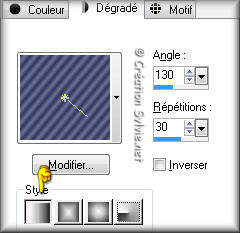
Étape 17.
Outil Baguette magique
Sélectionner la bordure de 30 pixels
Calques - Nouveau calque raster
Outil Pot de peinture
Appliquer le nouveau dégradé dans la sélection
Réglage - Flou - Flou gaussien
Rayon à 8
Effet s- Modules externes - penta.com - jeans
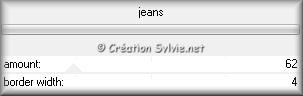
Effets - Filtre personnalisé
Même configuration que l'étape 2 (déjà en mémoire
Sélections - Désélectionner tout
Voilà ! Votre tag est terminé
Si vous ne désirez pas ajouter l'animation, il ne vous reste plus qu'à le redimensionner si nécessaire
et à l'enregistrer en format JPG, compression à 25
Si vous désirez l'animer alors on continue. :)
Étape 18.
Calques - Dupliquer 2 fois
Renommer les calques B3, B2 et B1
et activer le calque B1
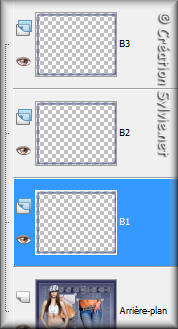
Effets - Modules externes - Alien Skin Xenofex 2 - Constellation
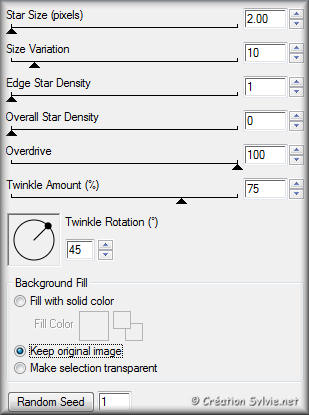
Étape 19.
Palette des calques
Activer le calque B2
Effets - Modules externes - Alien Skin Xenofex 2 - Constellation
Même configuration que l'étape 18 et cliquez une fois sur Random
Seed
Étape 20.
Palette des calques
Activer le calque B3
Effets - Modules externes - Alien Skin Xenofex 2 - Constellation
Même configuration que l'étape 18 et cliquez une autre fois sur Random Seed
Étape 21.
Palette des calques
Rendre invisible les calques B3 et B2
Activer le calque B1
Édition - Copier avec fusion
Étape 22.
Ouvrir Animation Shop
Édition - Coller comme nouvelle animation
Retourner à PSP
Étape 23.
Palette des calques
Rendre invisible le calque B1
Activer et rendre visible le calque B2
Édition - Copier avec fusion
Retourner à Animation Shop
Édition - Coller après l'image active
Retourner à PSP
Étape 24.
Palette des calques
Rendre invisible le calque B2
Activer et rendre visible le calque B3
Édition - Copier avec fusion
Retourner à Animation Shop
Édition - Coller après l'image active
Étape 25.
Édition - Sélectionner tout
Animation - Propriété de l'image
Changer la durée à 22
Visionner votre animation
Voilà ! Votre tag animé est terminé.
Il ne vous reste plus qu'à le redimensionner si nécessaire et à
l'enregistrer en format GIF.
J'espère que vous avez aimé faire ce tutoriel. :)
Il est interdit de copier ou de distribuer
cette traduction sans mon autorisation
|